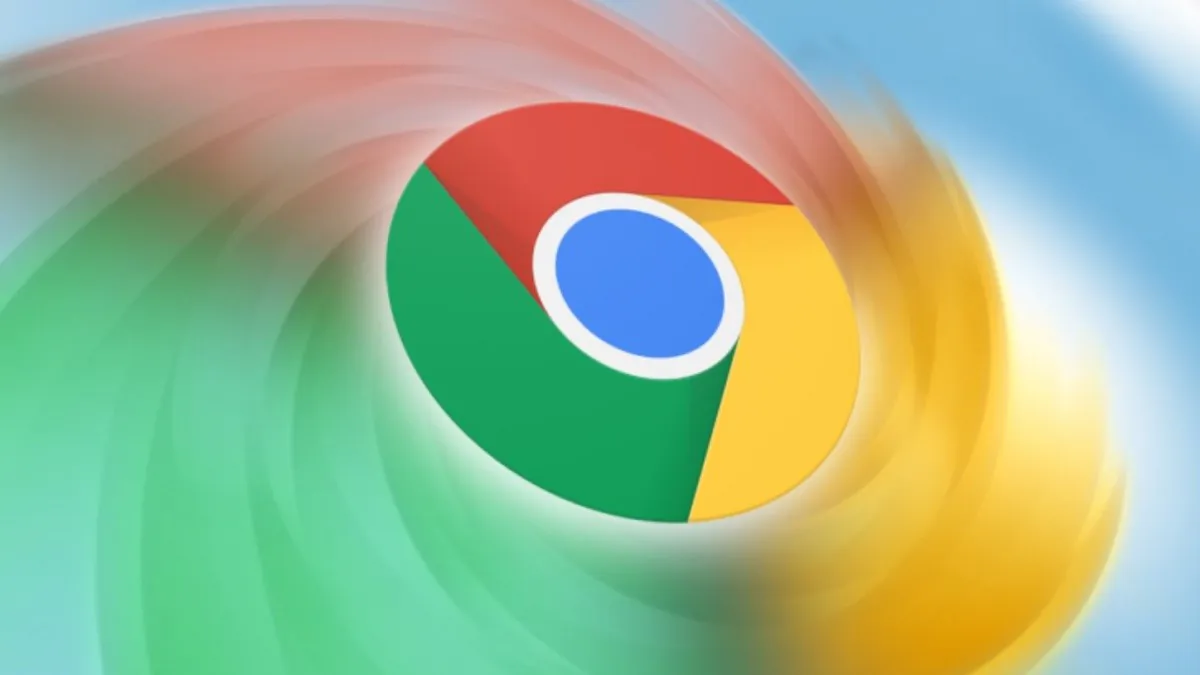
Удаан Google Chrome таныг бухимдуулж байна уу? Өнөөдөр бид дуртай хөтөчөө хэрхэн хурдасгах талаар танд хэлэх болно.
Бүх тохиргоо, туршилтыг зөөврийн компьютер дээр хийсэн Huawei MateBook 14s, үүнийг төлөөлөгчийн зүгээс эелдэг байдлаар өгсөн Huawei Украинд.
Удаан хугацааны турш Google Chrome нь хөтөчийн салбарт тэргүүлэгч байр сууриа илэрхийлж ирсэн. Энэ нь компьютер болон бүх хөдөлгөөнт төхөөрөмжүүдийн хувьд өрсөлдөгчдөө хол орхисон. Хайлтын аварга хөтөчөөс алдартай болсон үзэгдэл нь юуны түрүүнд түүний энгийн байдалд оршдог. Гэсэн хэдий ч энэ нь маш их ажиллагаатай бөгөөд маш их боломжуудтай. Хэрэв та Google-н үйлчилгээг ашигладаг бол Chrome нь Docs, Sheets, Slides-тэй офлайн ажиллах зэрэг хэд хэдэн давуу талтай.
Үүний ачаар та интернетээ алдсан ч гэсэн ажлаа үргэлжлүүлэх боломжтой болно. Энэ бол бусад хөтөч дээр байдаггүй маш тохиромжтой сонголт юм. Та мөн офлайн файлуудыг Google Drive-д хадгалах боломжтой. Гэсэн хэдий ч Google Chrome удааширч эхэлбэл эдгээр бүх давуу талууд хүчингүй болох бөгөөд энэ нь одоогоор маш халуун сэдэв болж байна. Мөн асуулт гарч ирнэ - Google Chrome-ийг хэрхэн хурдасгах вэ? Энэ асуудлыг шийдвэрлэхэд тань туслах хэдэн зөвлөгөө энд байна.
Хөтөч бүр күүки ашигладаг бөгөөд хайлтын түүхийг хадгалдаг. Google Chrome-г удаан хугацаагаар ашигласны дараа олон тооны өөр өөр хуудсуудаар зочилсны дараа хөтөч нь огцом удааширч магадгүй юм. Тиймээс үүнийг цэвэрлэх хэрэгтэй. Гэхдээ устгасан түүхийг сэргээх боломжгүй гэдгийг санаарай. Тиймээс, шаардлагатай бол цэвэрлэгээг идэвхжүүлэхийн өмнө бүх үнэ цэнэтэй лавлагааг бичээрэй. Хөтөчийнхөө түүхийг цэвэрлэх нь маш энгийн.
Күүкийг цэвэрлэхдээ та бүх бүртгэлээс гарах болно гэдгийг санаарай. Тиймээс, энэ алхамын өмнө та одоо ашиглаж байгаа бүх дансныхаа нууц үгийг мэдэж байгаа эсэхээ шалгаарай. Тохиромжтой арга бол Google Chrome-д нууц үгээ хадгалах явдал юм, учир нь күүки устгасны дараа та хамгийн чухал бүх бүртгэл рүүгээ маш хурдан нэвтрэх боломжтой болно. Google бүртгэл нь хөтөчтэй синхрончлогдсон байх ёстой.
Хөтөчийн өргөтгөлүүд нь ихэвчлэн ажлыг хөнгөвчлөхөд тусалдаг. Google Chrome нь сайт руу орохгүйгээр тодорхой үйлдлүүдийг хийх боломжийг олгодог хамгийн том өргөтгөлөөр алдартай. Үүний үр дүнд хамгийн чухал зүйлс үргэлж таны гарт байх болно. Гэсэн хэдий ч, таны хөтөчтэй хамт ирдэг бүх өргөтгөлүүд танд үнэхээр хэрэгтэй эсэхийг бодож үзэх нь зүйтэй. Зөвлөмж нь маш энгийн. Зөвхөн бодитоор ашиглах зүйлээ үлдээж, үлдсэнийг нь устга.
Үүний тулд танд хэрэгтэй:
Үүнтэй төстэй логикийг компьютер дээр суулгасан бусад програмуудад ашиглаж болно. Суулгасан програмуудыг үзэж, ашиглаагүйг нь олж, устгах нь таны компьютерийг хурдасгахад тусална.
Chrome нь вэбсайтуудыг нээх хурдасгах боломжийг олгодог онцлогтой. Үүний тулд:
Энэ нь мөн хөтөчийг хурдасгахад чухал хүчин зүйл юм. Заримдаа, та үл мэдэгдэх вэб сайт руу зочлох эсвэл тодорхой файл татаж авах үед санамсаргүйгээр өөрийн хөтөч рүү хортой програм татаж авах боломжтой. Та үүнийг маш энгийнээр арилгаж чадна.
Та эдгээр хоёр сонголтыг хоёуланг нь ашиглаж болно, гэхдээ бид эхлээд компьютерээсээ хортой програмыг устгаж, тус болохгүй бол анхдагч тохиргоог сэргээхийг зөвлөж байна.
Бидний зөвлөмжүүд танд Google Chrome-г хурдасгахад тусална гэж найдаж байна. Аль ч тохиолдолд та хөтчөө ашиглах боломжтой байдалд байлгахын тулд зохих алхмуудыг хийх хэрэгтэй.
Мөн уншина уу:
Сэтгэгдэл харах
Тийм ээ, тэд тархиа алдсан.